
Усім вам, шановні читачі, хто тільки сьогодні або ж зовсім нещодавно отримав безмежний доступ до мережі Інтернет, можна позаздрити. Вас чекають неймовірні відкриття і маса приємних вражень. Проте в рамках представленої статті ми поговоримо лише про одній програмі — про дуже корисний інструмент, комунікаційного властивості — видеомессенджере Skype. Вам буде представлена покрокова інструкція «Як користуватися скайпом» у вигляді детального керівництва по установці, використання і розширення функціоналу цього дуже корисного програмного забезпечення. Не будемо мучити вас, друзі, давайте приступимо до вивчення викладеного нижче матеріалу!
Сьогодні ми розглянемо:
- 1 Замість введення: про електронний око, слух і мова!
- 2 Де скачати і як встановити Skype?
- 3 Безпосередній процес установки скайпу на комп’ютер
- 4 Основні параметри Скайп-месенджера
- 5 Як зробити відеодзвінок другові/подрузі?
- 6 Основні кнопки навігації
- 7 Підводячи підсумки
Замість введення: про електронний око, слух і мова!
Зрозуміло, для того щоб користуватися скайпом, потрібно бути впевненим у тому, що апаратна начинка вашого девайса відповідає технічним вимогам розглянутого месенджера. Бо мова йде про те, що програма скайп — це насамперед видеомессенджер, а це означає, що ваш електронний пристрій повинен бути забезпечений оптичним пристроєм — веб камерою, для того, щоб транслювати зображення на комп’ютер, планшет або мобільний телефон іншого абонента Skype-сервісу.

Іншими словами, якщо на вашому ноутбуці немає веб камери, то співрозмовник вас просто не зможе побачити. Втім, при відсутності звукоснимающего обладнання або неправильно задіяних налаштуваннях мікрофона, вас можуть і не почути, так само як і ви, шановний користувач, не розпізнаєте голос співрозмовника за відсутності підключення аудіо колонок (навушників) до вашого ПК.
Висновок простий: якщо ваш комп’ютер не має вбудованою веб-камерою і мікрофоном (особливо актуально для обчислювальної електроніки стаціонарного типу), то вищезгадане обладнання необхідно придбати, а згодом — підключити і правильно налаштувати. На жаль, без використання всіх перерахованих пристроїв видеоссесия, приречена стати банальною листуванням в стилі «а-ля — пейджер 80-их».
Де скачати і як встановити Skype?
Завантажте видеомессенджер з офіційного сайту розробника (скористайтеся цим посиланням: https://www.skype.com/ru/), що убезпечить ваш комп’ютер від загрози вірусного зараження, а також позбавить вас від багатьох інших проблем, які неминуче з’являються після установки версії даної програми завантаженої з маловідомого інтернет джерела. Як правило, скайп «навантажений» непотрібними користувачеві додатками менш стабільний в роботі і зазвичай не є актуальною версією, що, в свою чергу, взагалі ставить під сумнів працездатність освітлюваного.
Безпосередній процес установки скайпу на комп’ютер
Після того як ви скористаєтеся посиланням з попереднього розділу, ви опинитеся на головній сторінці розробника:
- Клікніть по кнопці «Завантажити».
- Після того як вас переадресують на іншу сторінку сервісу — активуйте кнопку «Встановити Skype для Windows».
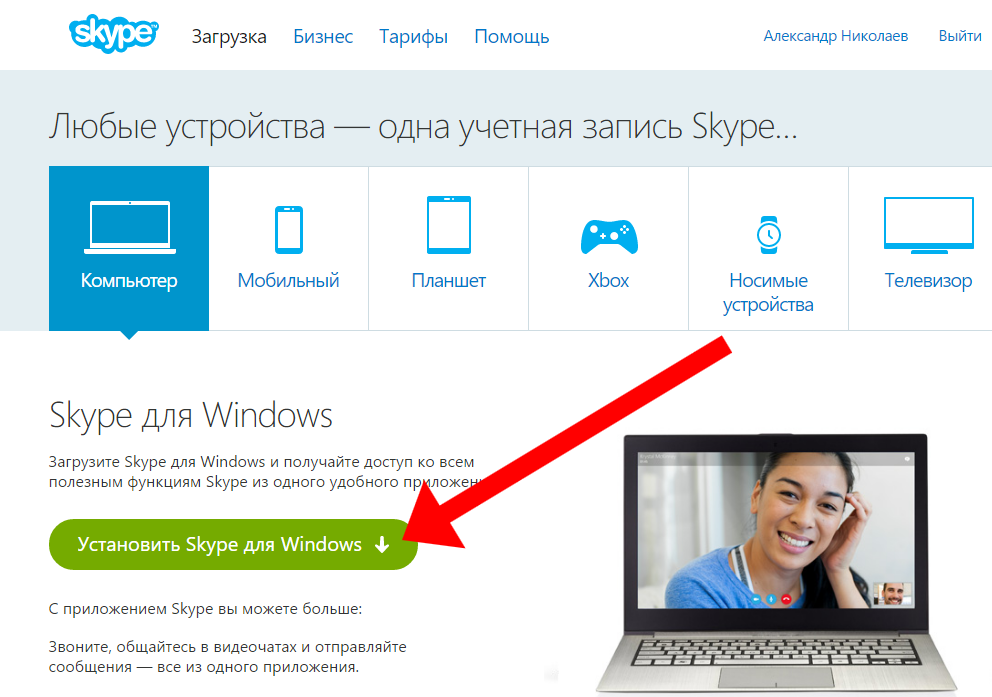
- Через короткий мить завантаження вашого браузера з’явиться файл «SkypeSetup.exe» — запустіть його подвійним клацанням мишки.
- У вікні ствердно приймаємо умови ліцензійної угоди — «Я згоден…».
- Наступний етап — чекайте завершення процесу установки месенджера.

- При первинному запуску програми необхідно ввести свої облікові дані, надані вам сервісом при реєстрації.
- Якщо у вас немає скайп-аккаунта — натисніть на кнопку «Створити обліковий запис».
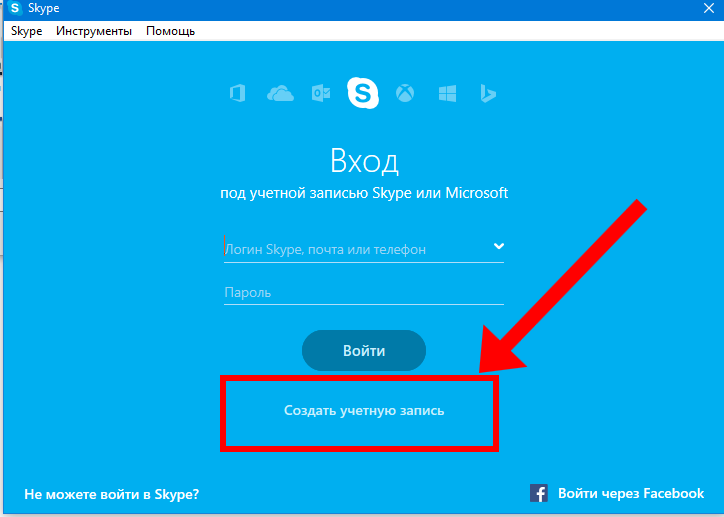
- Заповніть запропоновану форму і завершите процес реєстрації кліком по кнопці «Я згоден…».
Увага: вводите правдоподібні дані, так як достовірність інформації запорука успішного використання додаткового функціоналу програми. Ну і головне — в будь-якому випадку слід вказати дійсну адресу електронної пошти. Так як у випадку втрати (забув(-а)!) секретних даних, можна відновити доступ через вказаний email. Повірте, все це у ваших інтересах. «Розвідникам» рекомендує використовувати секретні лінії зв’язку або переносну радіостанцію «Тиша в ефірі» (жартома).
Основні налаштування Скайп-месенджера
- Після того як ви вперше вводите свій логін і пароль вас перекине на наступну сторінку — натисніть «Продовжити».
- У вікні початкових установок слід перевірити, чи активно підключене обладнання: веб камера, мікрофон, динаміки відтворення (при активації відео і аудіо пристроїв, чек боксах налаштувань, перевіряйте динаміку індикації (візуалізації) у відповідних блоках: «Колонки», «Звук» і «Відео» — клацніть по кнопці «Продовжити».

- Виберете аватар (сфотографуйтеся або завантажте готове зображення).
- Проведіть короткий тест мікрофона — виберете із списку контактів «Echo/ Sound Test…», натисніть на кнопку у вигляді трубки, яка розташована в правій частині вікна програми, верхній кут.
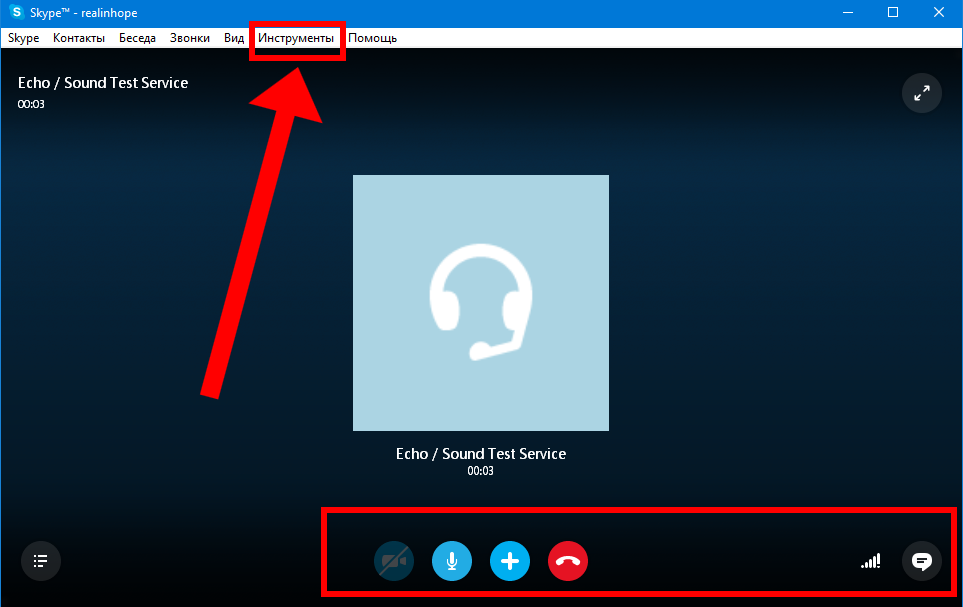
- Якщо вам потрібно, внесіть потрібні коригування в налаштування обладнання, скористайтеся вкладкою «Інструменти», перейшовши в пункт спливаючого меню «Налаштування».
Як зробити відеодзвінок другові/подрузі?
У верхній частині робочого вікна скайпу знаходиться пошуковий чек бокс — введіть логін, ім’я або інший ідентифікатор абонента. Клікніть по знайденому суб’єкту, і після того як у лівій частині вікна відображається основна інформація про учасника сервісу — активуйте іконку у вигляді відеокамери.
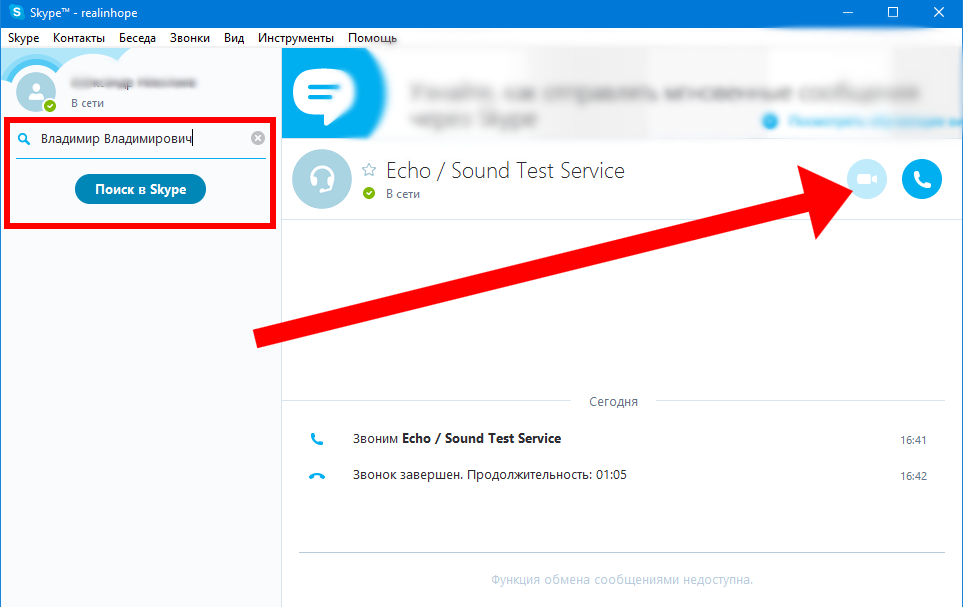
Якщо ви все зробили правильно — почнеться процес додзвону. Нижче відображено…
Основні кнопки навігації
У процесі використання програми Skype потрібно знати про основні елементи управління — навігаційних кнопках, які в момент їх активації допомагають користувачеві одним натисканням включати/відключати потік відеотрансляції, а також активувати/деактивувати мікрофон. Останній значок, у вигляді телефонної трубки, пофарбованої у червоний колір, при її натисканні, розриває з’єднання.
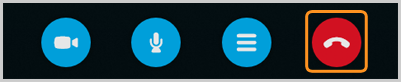
Іконка у вигляді «великого плюса» має ряд опціональних призначень. Так, якщо вам необхідно передати зображення свого робочого столу в активному режимі на екран монітора співрозмовника, то слід клацнути по значку «Плюс», а далі вибрати пункт «Показати робочий…».
Обмін посиланнями, мультимедійними файлами, а також іншого виду цифровими даними (включаючи текстові повідомлення) проводяться за допомогою активації іконки «хмара діалогу» і подальшим залученням необхідних опцій «прикріпити, відправити та ін.».
Як бачите, програма неймовірно проста у використанні, а головне — досить функціональна, навіть при її стандартному оснащенні. Що стосується програмних додатків і різних візуальних примочок», то ось вам обіцяне, допитливий один:
- Завантажте та встановіть на ПК програму «Pamela» (наприклад, звідси), і ви зможете естетично прикрасити ваш індикатор настрою (статус) додавши анімовані іконки або застосувавши ефект мерехтіння. Додаток «Pamela» дозволяє змінювати тип використовуваного шрифту, а також змінювати його колір і фактуру.

- Якщо вам необхідно мати в своєму арсеналі, такий собі мультимедійний комбайн спецефектів: зміна голосу, інтегрований онлайн перекладач вводяться і прийнятих вами повідомлень, а також коли вам необхідно записати розмову, то вам слід скористатися представленою посиланням: http://clownfish-translator.com/download.html — скачайте і встановіть «Clownfish for Skype», і ви значно розширите межі скайп функціональності.
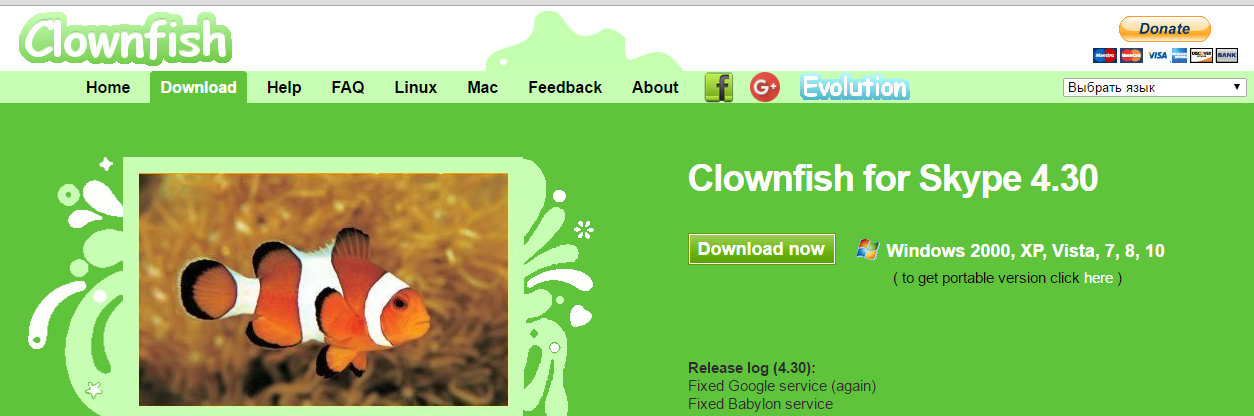
- Ну і остання фішка — редактор історії повідомлень «SkHistory». Незважаючи на існуючу думку про те, що історія повідомлень може бути доступна для редагування тільки безпосередньо в програмному середовищі «Skype», все ж альтернатива існує (скачайте допомогою цього посилання).
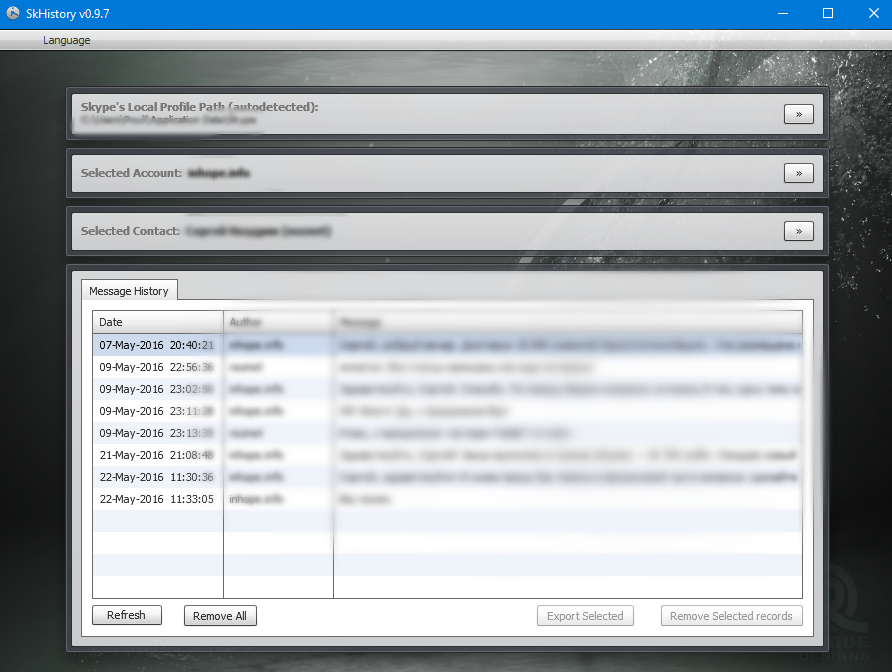
- У додатку «SkHistory» можна не тільки переглядати і видаляти повідомлення, але і змінювати текстове вміст. Неймовірно зручний інструмент, якщо ви необдумано відправили повідомлення, яке треба негайно змінити, щоб адресат не прочитав його, так би мовити, в оригіналі. До речі, програма скайп не має стандартного інструменту, що передбачає процес редагування надісланих повідомлень. Тому, візьміть цього рада на озброєння.
Підводячи підсумки
Безумовно, установка і настройка скайпу — це просто! Ознайомившись з поданим матеріалом ви, шановний читач, без особливих труднощів зможете самостійно правильно інсталювати й настроїти Skype-месенджер. У тому випадку якщо вам необхідний додатковий софт — завантажуйте вищезазначені додатки і підвищити функціональну ефективність скайпа. Хороших новин вам і стабільної відеозв’язку!


